使用U盘安装Windows10的简易教程(详细步骤图解,轻松操作,解决电脑系统安装难题)
在电脑系统安装过程中,使用U盘安装Windows10已经成为了一种便捷、快速的方式。本文将详细介绍使用U盘安装Windows10的方法,供大家参考。

准备工作:获取U盘和Windows10系统镜像文件
1.获取一台容量不小于8GB的U盘,并确保U盘中的数据已备份或者为空。
2.在官方网站下载Windows10的ISO镜像文件。
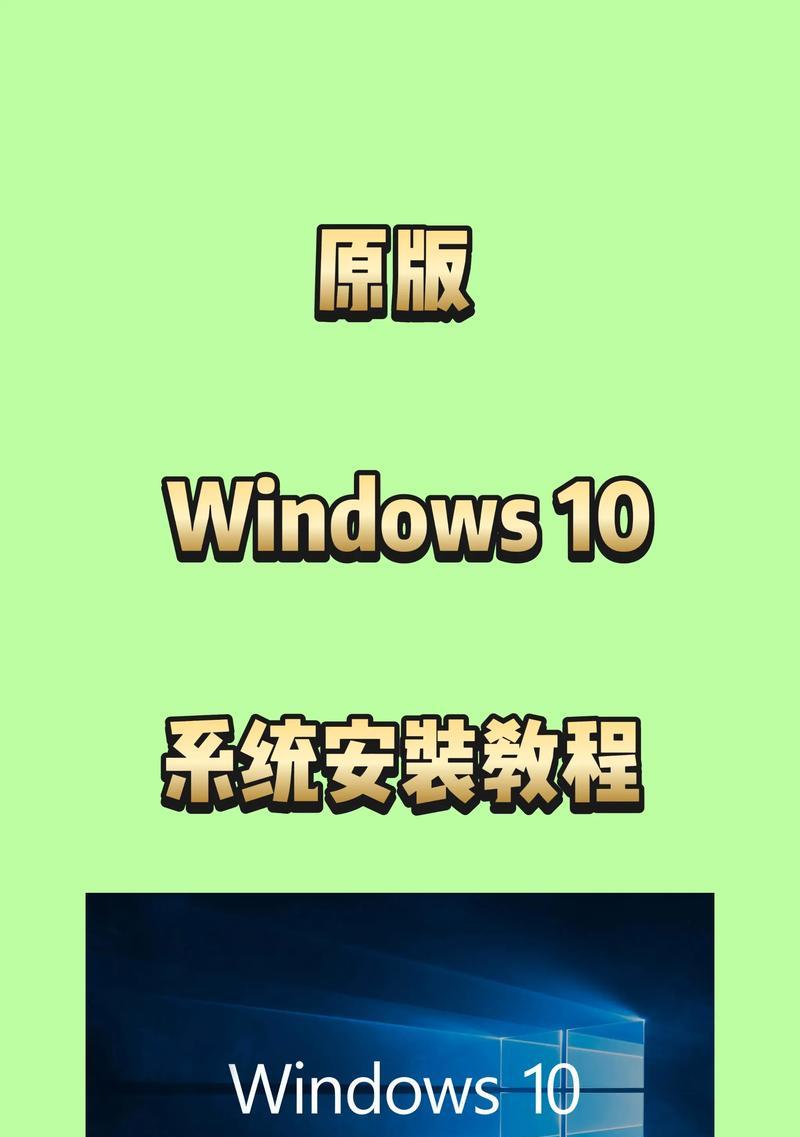
制作可启动的U盘安装盘
3.使用Windows7/8/10系统自带的工具或第三方软件将ISO文件写入U盘。
4.将U盘插入待安装Windows10系统的计算机。
设置电脑启动顺序
5.开机时按下计算机制造商提供的按键进入BIOS或UEFI设置界面。

6.在启动选项中将U盘设为首选启动设备。
7.保存设置并重启计算机。
进入Windows10安装界面
8.计算机重新启动后,按任意键进入Windows10安装界面。
9.选择语言、时间以及键盘布局等相关设置,点击“下一步”。
安装Windows10系统
10.点击“安装”按钮,系统会自动进行一些准备工作。
11.阅读并同意软件许可协议,点击“下一步”。
12.选择“自定义安装”,根据个人需求选择安装位置。
完成安装
13.系统安装过程中,计算机将会自动重启多次。
14.完成所有必要设置后,进入个性化设置界面。
15.最后一步,输入用户名和密码,点击“下一步”,即可完成Windows10系统的安装。
通过本文的指导,您已经学会使用U盘安装Windows10系统的详细步骤。在安装过程中,请仔细阅读每个步骤,并根据个人需求进行操作。希望本文对您有所帮助,祝您成功安装Windows10系统!
文章版权及转载声明:
作者:游客本文地址:https://63n.cn/post/11755.html发布于 昨天
文章转载或复制请以超链接形式并注明出处63科技网
